패키지로 캔버스 앱 내보내기 및 가져오기
이 문서에서는 캔버스 앱을 내보내고 가져오는 단계별 가이드 방법을 제공합니다. 시작하기 전에 개요 문서를 검토하여 사용 가능한 다양한 내보내기 및 가져오기 옵션에 대해 알아보세요.
중요
적절한 관리와 지원을 보장하려면 애플리케이션 수명 주기 관리(ALM) 솔루션을 사용하는 것이 좋습니다.
캔버스 앱 패키지 내보내기
캔버스 앱 패키지를 내보내려면 앱을 선택한 다음 패키지 내보내기를 선택하세요.
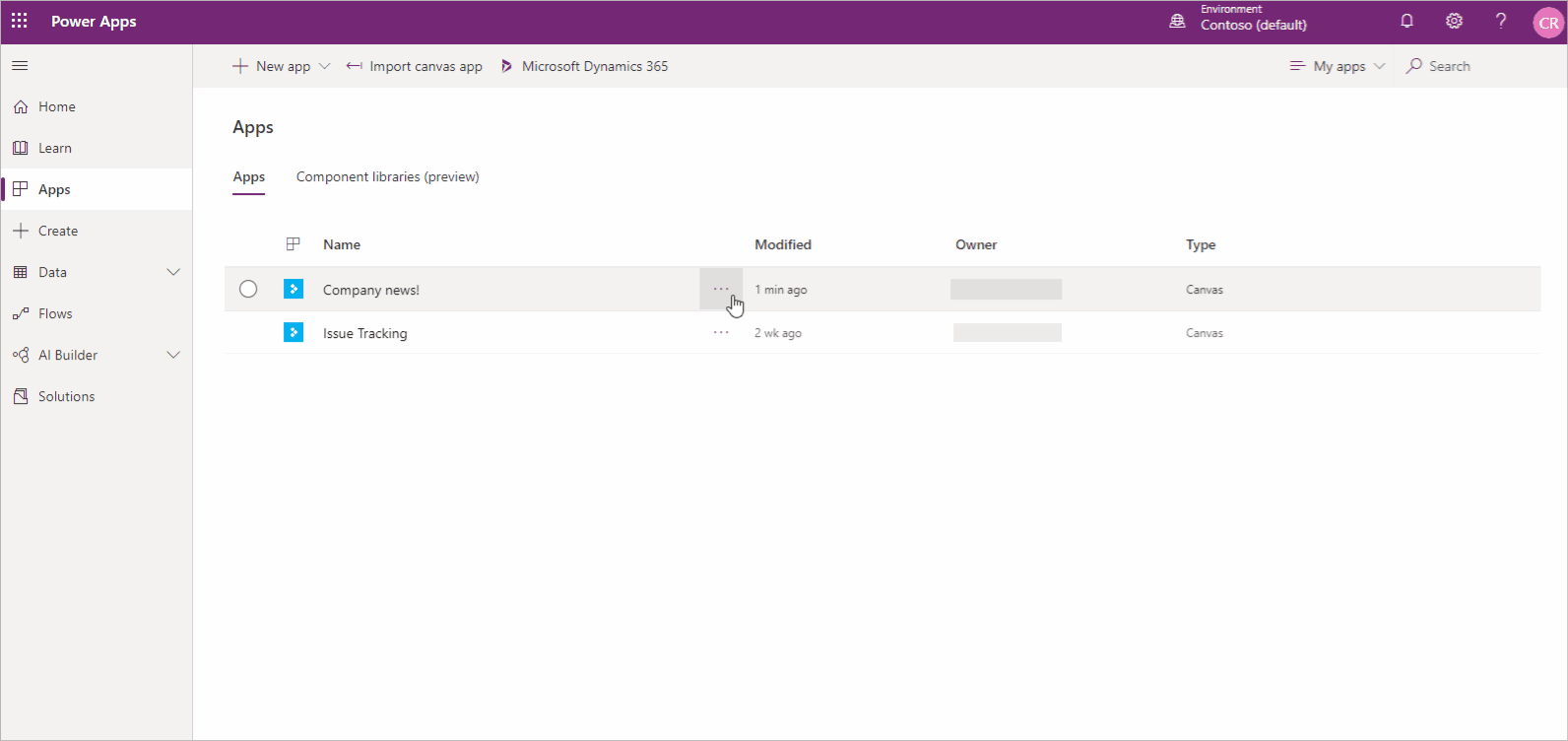
캔버스 앱에서 사용하는 각 리소스에 대한 기본 가져오기 작업 을 변경할 수 있습니다. 기본적으로 앱 자체를 포함한 캔버스 앱 패키지의 리소스는 업데이트로 설정됩니다. 하지만 가져오는 동안 새로 만들기 를 선택하는 옵션이 있는데, 이를 사용하면 기존 리소스를 업데이트하는 대신 리소스를 새로 만듭니다. 선택한 가져오기 작업은 앱 가져오기 중 기본 작업이 됩니다.
중요
내보낸 패키지만 가져올 수 있습니다. 내보낸 패키지 파일 변경은 지원되지 않습니다.
캔버스 앱 패키지를 내보내려면
Power Apps에 로그인합니다.
왼쪽 창에서 앱을 선택합니다.
내보내려는 앱을 선택합니다.
패키지 내보내기를 선택하세요.
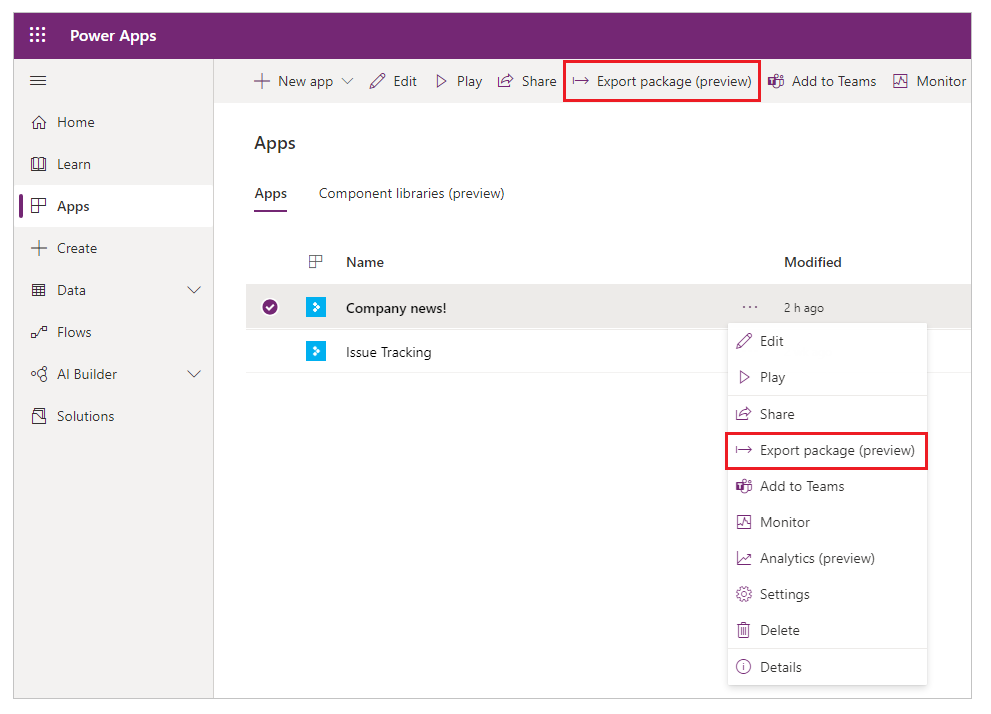
패키지 이름 과 설명을 입력하세요. 필요한 경우 환경 이름을 변경할 수도 있습니다.
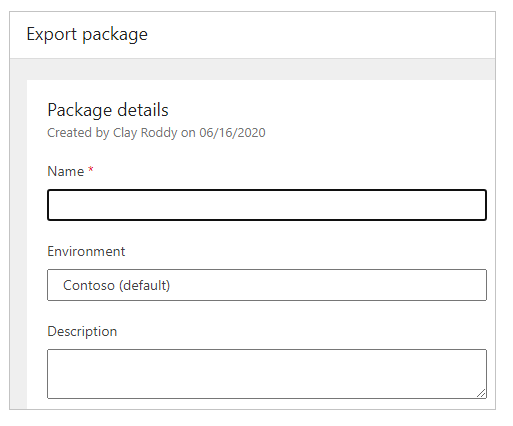
업데이트 를 선택하여 앱 패키지 리소스에 대한 가져오기 작업을 선택하세요.
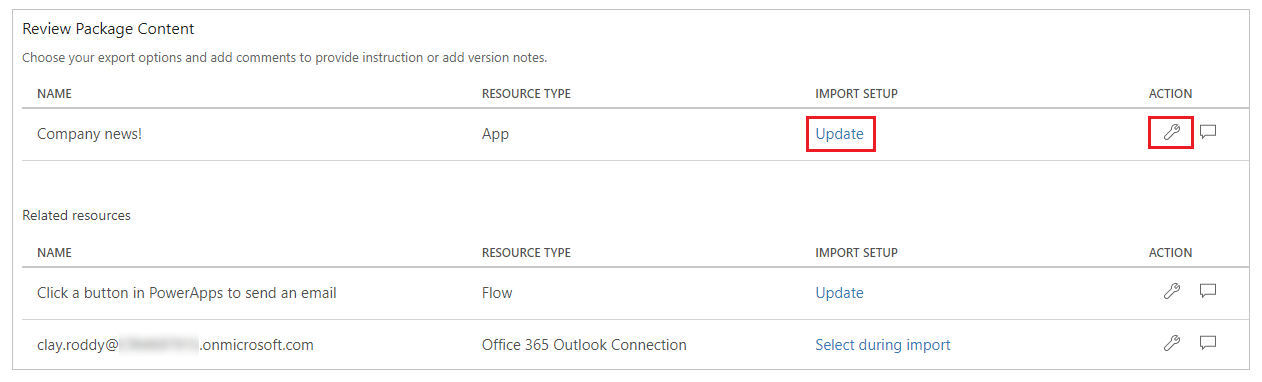
앱을 가져오는 동안 만들려면 새로 만들기 를 선택하고, 기존 앱을 업데이트하려면 업데이트 를 선택하세요.
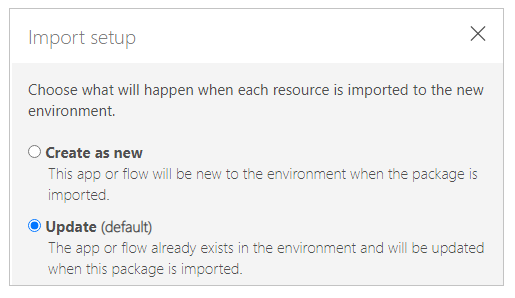
참고
가져오기 설정 작업 텍스트는 새로운 선택에 따라 변경됩니다.
앱 패키지의 각 추가 리소스에 대해 이전 단계를 반복합니다.
(선택 사항)
 (댓글 아이콘)을 선택하여 각 리소스에 대한 댓글을 삽입합니다.
(댓글 아이콘)을 선택하여 각 리소스에 대한 댓글을 삽입합니다.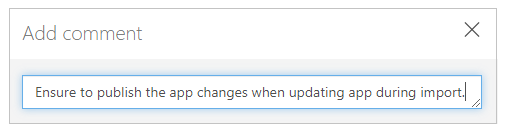
패키지를 내보내려면 내보내기 를 선택하세요.
브라우저의 기본 다운로드 폴더로 패키지가 다운로드됩니다.
캔버스 앱 패키지 가져오기
캔버스 앱 패키지를 가져오려면 캔버스 앱 가져오기를 선택하세요. 각 앱 패키지 리소스에 대해 올바른 작업을 선택해야 합니다. 예를 들어, 앱이나 흐름의 새 인스턴스를 만드는 것입니다. 앱 패키지를 내보내는 동안 입력한 설명에서 추가 정보를 읽을 수도 있습니다.
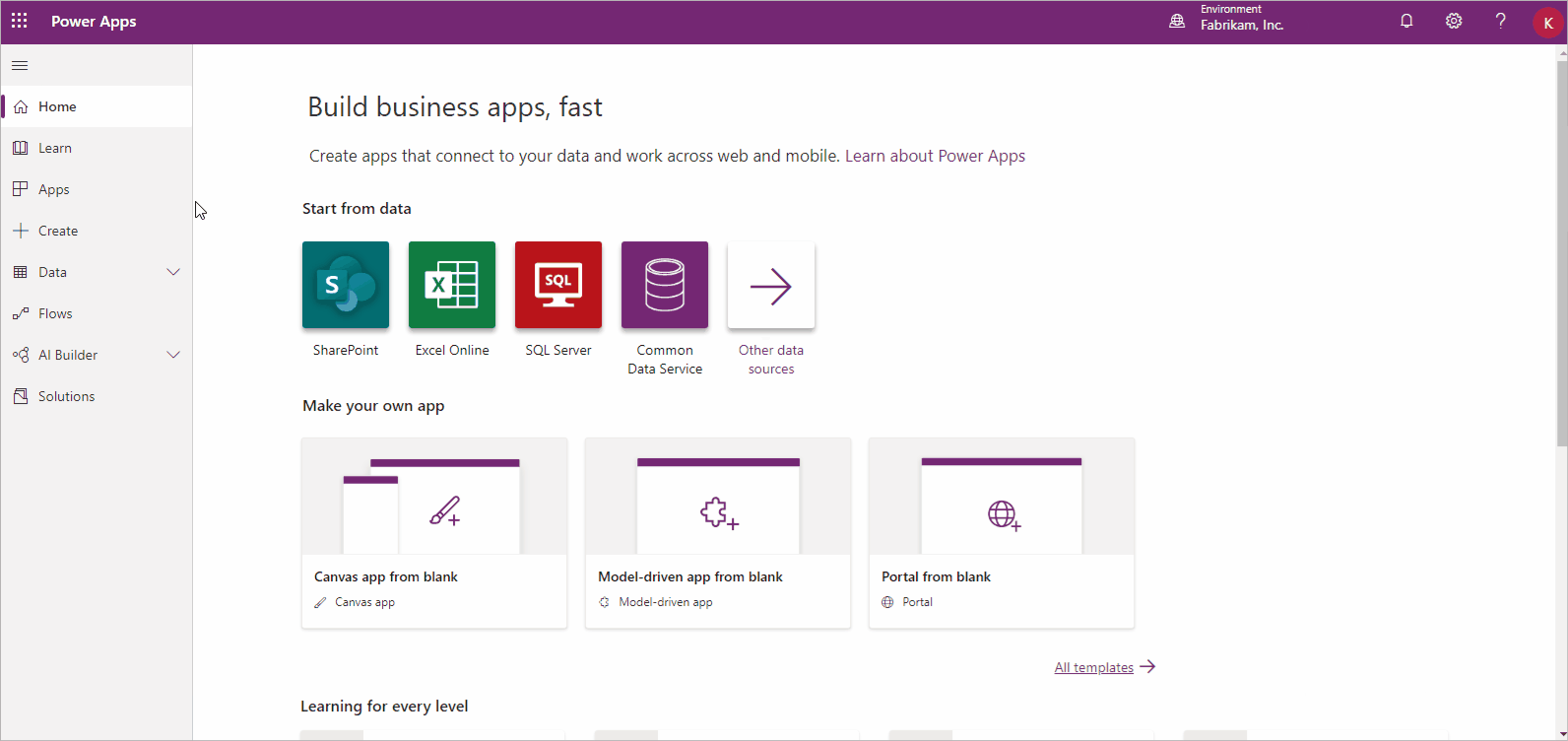
기존 앱이나 리소스를 업데이트하는 경우 사용자가 변경 사항을 볼 수 있도록 앱을 게시 해야 합니다.
팁
각 리소스 유형에 대한 아이콘 변경 사항을 확인하여 앱 패키지를 가져오기 전에 선택 사항을 빠르게 확인할 수 있습니다.
| Icon | Description |
|---|---|
| 새로 만들기: 새 리소스가 만들어집니다. | |
| 가져오기 작업 변경: 리소스에 대한 가져오기 작업이 수정되었습니다. | |
| 조치 필요: 앱 패키지를 가져오려면 먼저 가져오기 작업을 선택해야 합니다. |
캔버스 앱 패키지를 가져오려면
Power Apps에 로그인합니다.
왼쪽 창에서 앱을 선택합니다.
캔버스 앱 가져오기를 선택합니다.
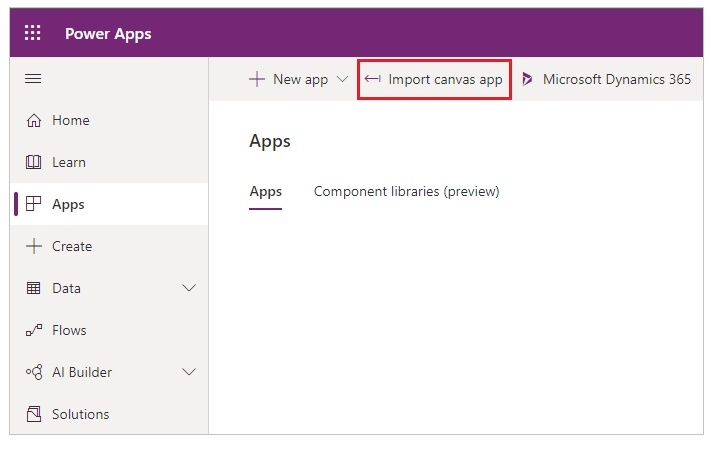
업로드를 선택하고 가져오려는 앱 패키지 파일을 선택합니다.
설정 가져오기 작업을 선택하거나
 리소스를 선택합니다.
리소스를 선택합니다.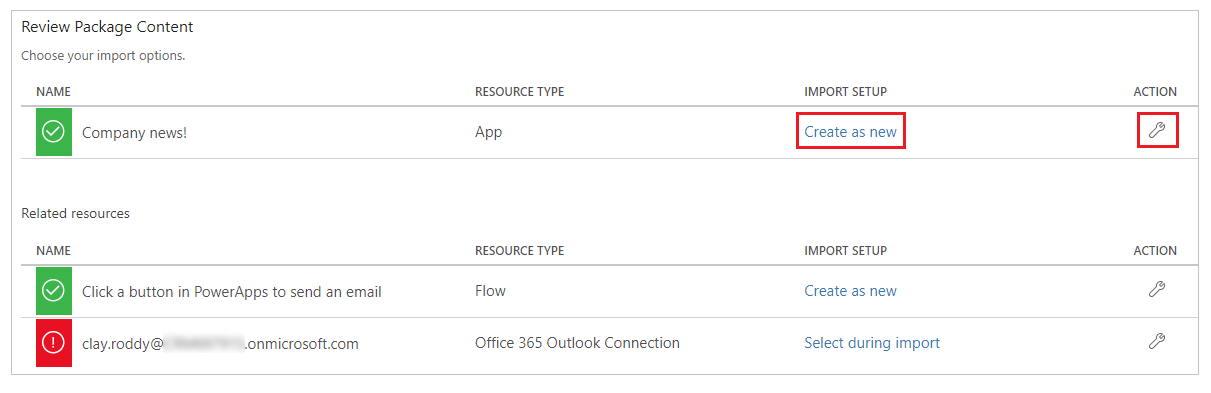
새로 만들기를 선택하면 리소스 이름을 변경할 수 있습니다.
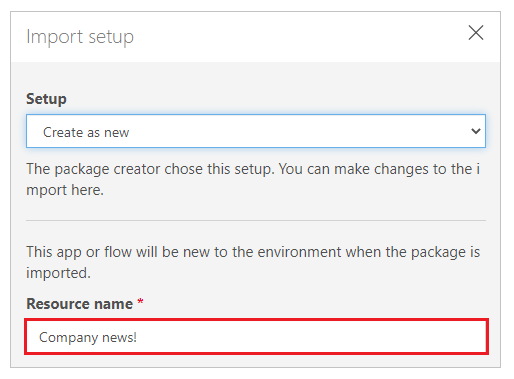
업데이트를 선택한 경우, 가져오기 중에 업데이트할 앱을 선택합니다.
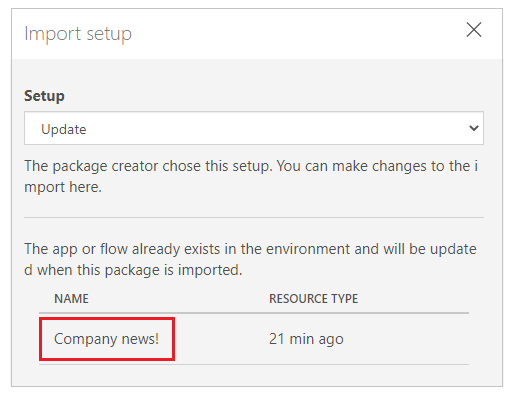
앱 패키지의 각 추가 리소스에 대해 이전 단계를 반복합니다.
(선택 사항) 앱 패키지에 연결에 대한 참조가 포함되어 있는 경우, 사용 가능한 연결 목록에서 연결을 선택할 수 있습니다.

가져오기 중에 선택 을 선택하여 적절한 연결을 선택하세요.
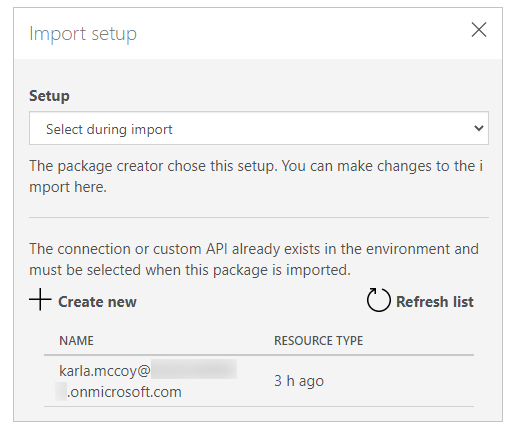
참고
- 사용 가능한 연결이 없거나 원하는 연결이 나열되지 않은 경우, 새로 만들기 를 선택하여 새 브라우저 탭에서 새 연결을 만듭니다. 올바른 리소스 유형에 대한 연결을 만들어야 합니다. 연결을 만든 후 앱 가져오기 브라우저 탭으로 돌아가서 목록 새로 고침 을 선택하여 새로 만든 연결을 반영하고 선택하세요.
- 어떤 경우에는 흐름이 포함된 캔버스 앱을 가져올 때 흐름 연결을 다시 구성해야 합니다. 자세한 내용은 기존 흐름 추가를 참조하세요.
(선택 사항) 앱 패키지를 내보내는 동안 리소스에 대한 댓글이 입력된 경우 댓글 아이콘이 채워진 상태로 표시되고, 마우스를 올리면 댓글 있음 이라는 텍스트가 나타납니다. 설명을 선택하여 확인합니다.

가져오기 를 선택하여 앱 패키지를 가져옵니다.
중요
기존 앱을 업데이트 하도록 선택하면 새로운 변경 사항이 앱 초안으로 저장됩니다. 사용자가 변경 사항을 볼 수 있도록 앱을 게시 해야 합니다.